Annuler un déplacement ou une suppression accidentels à l'aide d'un raccourci clavier dans l'explorateur Windows
Avez-vous déjà supprimé accidentellement le mauvais fichier ou des fichiers dupliqués en essayant de les sélectionner avec la souris? Ces types d'erreurs peuvent être extrêmement frustrants, mais il existe un moyen très simple de les inverser:
Il suffit d'utiliser le raccourci clavier Ctrl + Z ou d'utiliser Edition Annuler dans le menu.

Ceci est particulièrement utile lorsque vous essayez de sélectionner un groupe de fichiers, et déplacer accidentellement la souris et les copier dans le même dossier à la place:
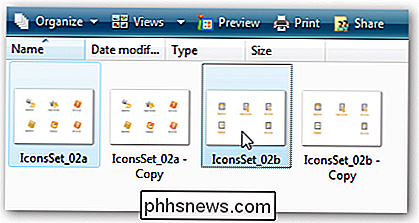
Une fois que vous faites cela, utilisez immédiatement le raccourci Ctrl + Z et les fichiers seront supprimé, bien que vous obteniez la boîte de dialogue de confirmation de suppression normale:
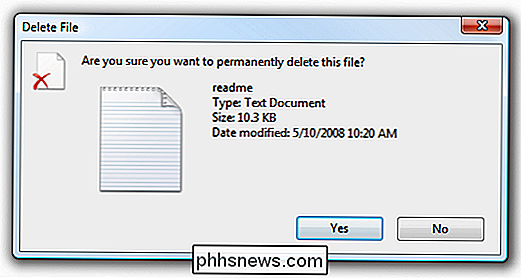
Cela peut être déroutant, mais comme le fichier accidentellement copié va maintenant être supprimé définitivement, il est logique que vous acceptiez la suppression.
Notez également que cela fonctionne dans n'importe quelle version de Windows.
![[Sponsorisé] Concours limité dans le temps! Obtenez WinX DVD Copy Pro gratuitement et profitez de 9 modes de sauvegarde raffinés](http://phhsnews.com/img/how-to-2018/time-limited-giveaway.jpg)
Avec Halloween ramping plus proche Digiarty Software fait sa part, en particulier grâce à diverses formes de promotions et de ventes, pour vous aider à dissiper les frissons et les frissons . Au moment d'écrire ces lignes, un promo promotionnel centré sur l'un des produits les plus réussis de Digiarty, WinX DVD Copy Pro, va bon train.

Comment réparer un économiseur d'écran bloqué dans OS X
Si l'économiseur d'écran de votre Mac se bloque et ne veut pas disparaître, ne vous inquiétez pas. Beaucoup d'autres utilisateurs ont rencontré ce problème, mais il existe plusieurs façons de le résoudre: Que se passe-t-il exactement? Si l'économiseur d'écran de votre Mac se bloque, déplacer le curseur de votre souris ou appuyer sur les touches du clavier ça s'en va.



